Canva完全指南:设计新手到高手的进阶之路
Canva是一款功能强大且易于使用的在线设计平台,即使没有专业设计经验,也能轻松创建各种精美的设计作品。本文将深入探讨Canva的功能、使用方法、高级技巧,以及商业应用,助你从设计新手快速成长为设计高手。
Canva入门:快速了解核心功能
什么是Canva?

Canva是一个在线图形设计平台,提供拖放界面和丰富的模板库,帮助用户创建社交媒体图形、演示文稿、海报、文档和其他视觉内容。 它面向非设计师和专业人士,提供了免费和付费订阅选项。
Canva的核心功能
- 海量模板库: Canva提供各种各样的预设计模板,涵盖社交媒体帖子、海报、名片、演示文稿等。用户可以直接使用这些模板,也可以根据自己的需求进行修改。
- 拖放式编辑器: Canva的拖放式编辑器非常直观易用,用户可以通过简单的拖拽操作来添加、移动、调整元素的位置和大小。
- 丰富的素材库: Canva拥有庞大的素材库,包含图片、图标、矢量图形、字体等,用户可以免费使用部分素材,也可以购买付费素材。
- 团队协作功能: Canva支持团队协作,用户可以邀请其他人一起编辑设计作品,方便团队合作。
- 一键调整尺寸: Canva提供一键调整尺寸功能,用户可以将设计作品快速调整为不同的尺寸,适应不同的平台。
- 品牌工具包:付费版Canva提供品牌工具包,可以存储品牌颜色、字体和logo,方便用户创建一致的品牌形象。
Canva使用教程:从零开始创建你的第一个设计
注册和登录
首先,访问Canva官网,点击注册按钮,可以选择使用邮箱、Google账号或Facebook账号注册。注册成功后,即可登录Canva。
选择模板
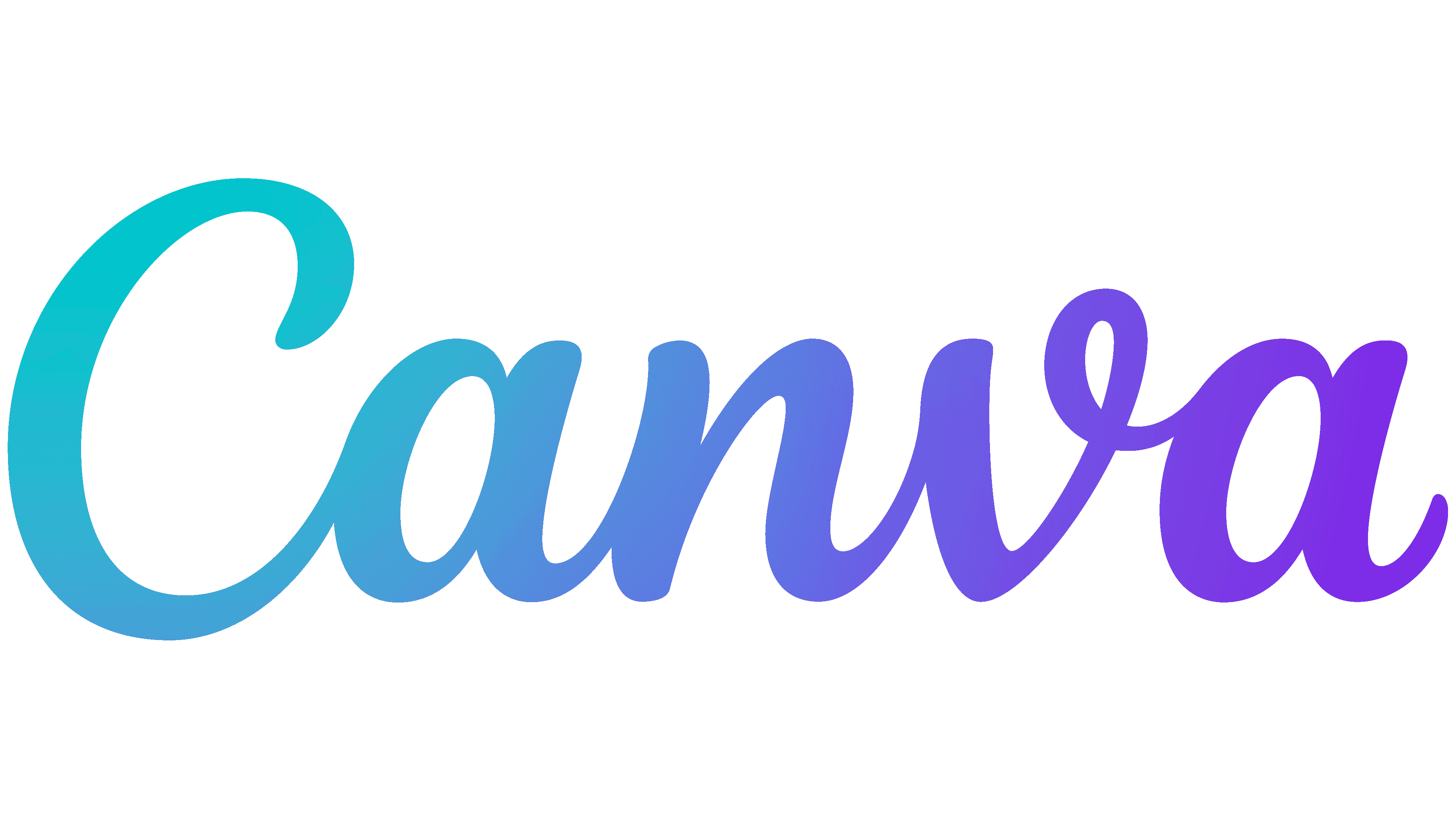
登录后,在Canva主页上,可以看到各种类型的模板。例如,要创建一个Instagram帖子,可以在搜索栏中输入“Instagram帖子”,然后选择一个合适的模板。
编辑模板
选择模板后,就可以进入编辑界面。在编辑界面上,可以修改文本、替换图片、调整颜色和字体等。

例如,要修改文本,只需双击文本框,输入新的文本即可。要替换图片,可以从Canva的素材库中选择图片,也可以上传自己的图片。
添加元素
除了修改模板上的现有元素,还可以添加新的元素。在左侧的工具栏中,可以看到各种类型的元素,例如线条、形状、图标、图片等。

要添加一个元素,只需点击该元素,它就会出现在画布上。然后,可以拖动、调整大小、旋转元素,并修改其颜色和样式。
下载和分享
完成设计后,可以点击右上角的“下载”按钮,选择下载格式(例如PNG、JPG、PDF)和尺寸,然后下载设计作品。
此外,还可以直接将设计作品分享到社交媒体平台,例如Facebook、Twitter和Pinterest。
Canva高级技巧:让你的设计更专业
使用网格和参考线
网格和参考线可以帮助你对齐元素,使设计更加整齐和专业。在Canva中,可以点击“文件”>“显示标尺”来显示标尺,然后拖动标尺创建参考线。也可以使用网格工具来创建网格。
使用颜色理论
了解颜色理论可以帮助你选择合适的颜色组合,使设计更具吸引力。可以参考一些在线的颜色搭配工具,例如Adobe Color,或者学习一些基本的颜色搭配原则,例如对比色、互补色、类似色等。
使用字体配对
选择合适的字体配对可以提升设计的可读性和美观度。可以尝试将衬线字体与非衬线字体搭配,或者选择具有不同字重的字体搭配。避免使用过于花哨或难以辨认的字体。
使用图片滤镜
Canva提供多种图片滤镜,可以帮助你调整图片的颜色和效果。可以尝试不同的滤镜,找到最适合你的设计的滤镜。但要注意,不要过度使用滤镜,以免影响图片的清晰度和真实性。
创建自定义模板
如果你经常需要创建类似的设计,可以创建自定义模板,以便快速复用。只需将设计保存为模板,然后在需要时打开模板进行修改即可。
Canva商业应用:用设计提升品牌价值
品牌推广
Canva可以帮助企业创建各种品牌推广材料,例如社交媒体帖子、广告横幅、海报、宣传册等。通过统一的设计风格和品牌元素,可以提升品牌知名度和形象。
内容营销
Canva可以帮助企业创建各种内容营销材料,例如博客文章配图、信息图表、电子书封面等。高质量的视觉内容可以吸引用户的注意力,提升内容的传播效果。
内部沟通
Canva可以帮助企业创建各种内部沟通材料,例如演示文稿、报告封面、员工培训资料等。清晰美观的设计可以提升沟通效率和员工参与度。
产品展示
Canva可以帮助企业创建各种产品展示材料,例如产品目录、产品宣传海报、电商平台商品图片等。吸引眼球的产品图片可以提升销售额。
Canva的优缺点
优点
- 易于使用: 即使没有设计经验,也能快速上手。
- 模板丰富: 提供各种各样的预设计模板。
- 素材库庞大: 拥有庞大的图片、图标、矢量图形和字体库。
- 价格实惠: 提供免费版本和付费订阅选项。
- 团队协作: 支持团队协作。
缺点
- 功能限制: 免费版本的功能有限制。
- 版权问题: 使用部分素材可能涉及版权问题。
- 网络依赖: 必须联网才能使用。
Canva与Photoshop的比较
| 特性 | Canva | Photoshop |
|---|---|---|
| 用户界面 | 直观易用,拖放式操作 | 复杂,需要专业知识 |
| 适用人群 | 非设计师,营销人员,小型企业 | 专业设计师,摄影师 |
| 主要用途 | 社交媒体图形,演示文稿,海报 | 图像编辑,照片处理,平面设计 |
| 学习曲线 | 非常简单 | 陡峭 |
| 价格 | 免费版本可用,付费订阅 | 付费订阅 |
*以上数据整理自Canva和Adobe Photoshop官网
Canva Pro:值得购买吗?
Canva Pro的功能
- 无限素材: 访问完整的素材库,无需额外付费。
- 品牌工具包: 存储品牌颜色、字体和logo,方便创建一致的品牌形象。
- 背景移除工具: 一键移除图片背景。
- 一键调整尺寸: 无限制地调整设计作品的尺寸。
- 团队协作: 邀请更多人一起编辑设计作品。
谁应该购买Canva Pro?
- 经常使用Canva的用户: 如果你经常使用Canva创建设计作品,Canva Pro可以节省你的时间和金钱。
- 需要品牌一致性的企业: Canva Pro的品牌工具包可以帮助企业创建一致的品牌形象。
- 需要高级功能的用户: 如果你需要使用背景移除工具、一键调整尺寸等高级功能,Canva Pro是你的不二之选。
总而言之,Canva Pro是否值得购买取决于你的具体需求。如果你是Canva的重度用户,并且需要品牌一致性和高级功能,那么Canva Pro绝对值得购买。如果是轻度用户,免费版本可能就足够了。
结语
Canva是一款非常出色的在线设计平台,无论是设计新手还是专业人士,都可以通过Canva轻松创建各种精美的设计作品。希望本文能够帮助你更好地了解和使用Canva,让你的设计更上一层楼。不妨访问Canva官网,开始你的设计之旅吧!
